Upute za kombiniranje Alreadera i Text to Speech za slušanje i čitanje knjiga na Androidu
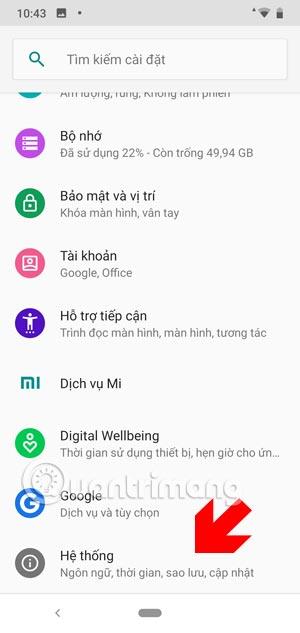
S uputama u nastavku znat ćete kako jednostavno pretvoriti tekst u zvuk i tekst u govor na Android telefonima.
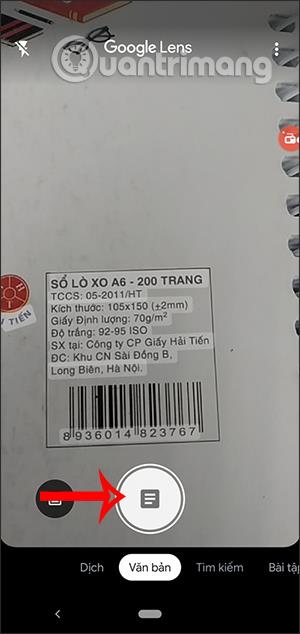
Čineći čitanje sadržaja korisnicima praktičnijim i lakšim, sada imate mnogo aplikacija za pretvaranje teksta u govor. U tom trenutku ne morate držati telefon da biste izravno čitali, već sav sadržaj aplikacije pretvaraju u glas kako biste ga mogli slušati. Na primjer, možete instalirati aplikaciju za slušanje e-knjiga ili možemo ostaviti telefon na drugom mjestu i raditi nešto drugo, ali i dalje možemo poslušati cijeli članak bez propuštanja sadržaja. . Članak u nastavku za čitatelje će sažeti neke aplikacije za pretvaranje teksta u govor, uključujući vijetnamski.
8 Android aplikacija za pretvaranje teksta u govor
Google Lens vam omogućuje da svoj telefon usmjerite prema nečemu, poput određenog cvijeta, a zatim pitate Google asistenta na što pokazujete. Ne samo da ćete dobiti odgovor, već ćete dobiti i prijedloge na temelju predmeta, kao što su mjesta koja prodaju cvijeće u blizini, u slučaju da je predmet cvijet.
Ostali primjeri onoga što Google Lens može učiniti uključuju fotografiranje naljepnice SSID na stražnjoj strani WiFi usmjerivača, nakon čega će se vaš telefon automatski spojiti na WiFi mrežu bez potrebe da radite bilo što drugo. Tako je, nema potrebe da puzite ispod ormara da biste pročitali lozinku dok je upisujete u svoj telefon. Sada, uz Google Lens, možete doslovno usmjeriti i snimati.
Google Lens također će prepoznati restorane, klubove, kafiće i barove, prikazujući vam skočni prozor s recenzijama, detaljima adrese i radnim vremenom. Ta sposobnost prepoznavanja svakodnevnih predmeta vrlo je impresivna.
Osim toga, Google Lens također nudi mnoge korisne značajke kao što je pretvaranje sadržaja na slikama u tekst , traženje informacija na Googleu na temelju skeniranja sadržaja prikazanog na slikama ili Google Lens također može pretvoriti tekst u govor uz vrlo jednostavnu implementaciju.
Najprije otvorite Google Lens, odaberite Text mode , zatim skenirajte prikazani sadržaj koji želite čuti. Pritisnite središnju kružnu tipku za snimanje fotografije.
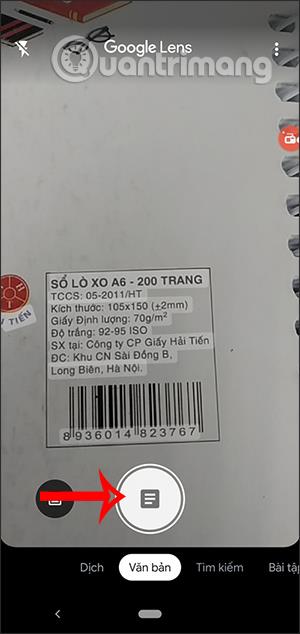
Google Lens će zatim automatski skenirati tekstualni sadržaj i sada ćete vidjeti opciju Slušaj kao što je prikazano u nastavku za čitanje sadržaja.
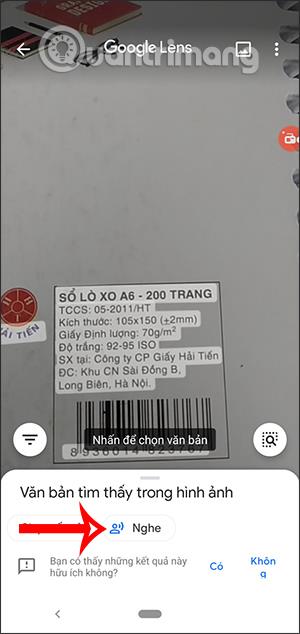
Google Lens će tada pročitati sadržaj i vidjet ćete bijeli okvir koji se pomiče prema riječi koja se čita. Ako želite pauzirati slušanje, pritisnite gumb Pauza .
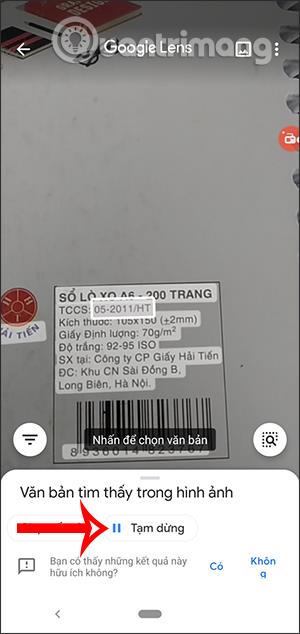
Također možete koristiti Google Lens za prevođenje sadržaja, usmjeravanjem telefona na tekst i s ugrađenim Google Translateom, tekst će biti preveden izravno pred vašim očima. Ova funkcija također može raditi izvan mreže.
Kada označite tekst u Google Lensu, taj tekst možete pretraživati i pomoću Googlea. Ovo je korisno, na primjer, ako trebate potražiti definiciju riječi.

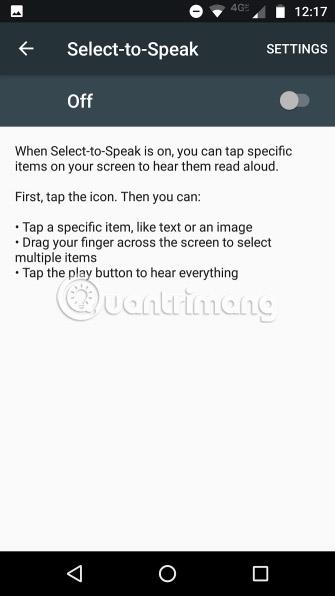
Android ima mnogo alata za podršku koji olakšavaju korištenje telefona. Jedan od tih alata je značajka pretvaranja teksta u govor.
Ova značajka ima manje prilagodljivih postavki od nekih svojih konkurenata. Možete prilagoditi brzinu govora, intenzitet zvuka i instalirati dodatne jezike.
Za promjenu postavki za pretvaranje teksta u govor idite na Postavke > Osobno > Jezik i unos > Govor > Izlaz pretvaranja teksta u govor .
Android tekst u govor automatski radi s drugim Googleovim aplikacijama koje također nude značajke Čitaj naglas . Za sve druge aplikacije morat ćete omogućiti Odabir za govor u Androidovom izborniku postavki.
Da biste omogućili ovu značajku, idite na Postavke > Sustav > Pristupačnost > Usluge > Odaberite za govor . Da biste ga koristili, odaberite tekst u bilo kojoj aplikaciji i odaberite Govor iz izbornika.
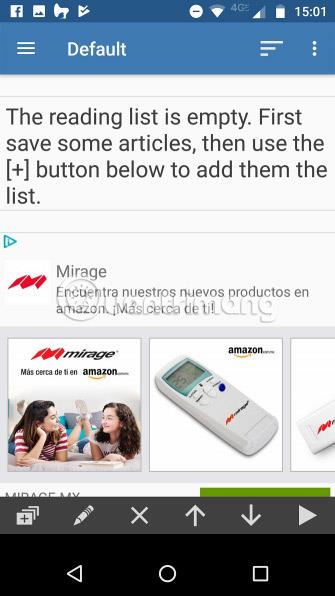
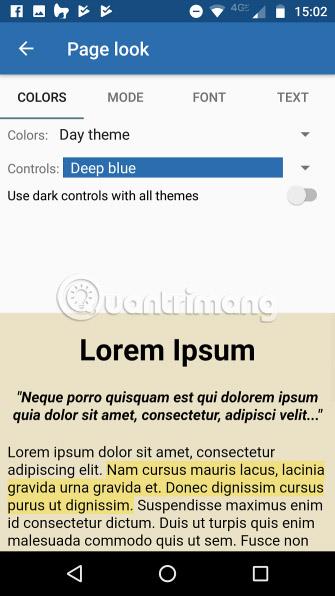
Voice Aloud Reader jednostavan je za korištenje i podržava nekoliko različitih načina čitanja teksta.
Ako aplikacija iz koje želite čitati tekst ima značajku dijeljenja, samo pošaljite sadržaj u Voice Aloud Reader pomoću izbornika Android Share. Ovo također funkcionira za stavke na zaslonu koje imaju vlastite gumbe za dijeljenje, poput tweetova i postova na Facebooku .
Slično, ako je moguće odabrati tekst koji želite čitati, možete upotrijebiti gumb Dijeli u kontekstnom izborniku.
Ova aplikacija također radi s URL-ovima . Samo zalijepite adresu web stranice (ili članak) u Voice Aloud Reader i on će automatski analizirati i pročitati relevantni tekst za vas. Dovoljno je pametan da ukloni izbornike i druge nevažne dijelove.
Možete čak dodati tekstualne datoteke (kao što su DOC i PDF ) izravno u aplikaciju. Zatim može otvoriti datoteke i pročitati njihov sadržaj.
Neke izvanredne značajke Voice Aloud Readera uključuju:
* Otvorite tekstualne dokumente, PDF, DOC, DOCX, RTF, OpenOffice ili HTML datoteke za čitanje naglas.
* Sada uključuje OCR (optičko prepoznavanje znakova) za izdvajanje teksta iz PDF datoteka gdje obično izdvajanje teksta ne radi.
* Pritisnite gumb/stavku izbornika "Dijeli" ili "Pošalji e-poštom" u bilo kojoj aplikaciji za slanje teksta u Voice Aloud Reader za čitanje naglas preko zvučnika ili slušalica.
* Prilikom dijeljenja web stranica s Voice Aloud Readerom, izbornici, navigacija, oglasi i ostalo smeće uklanjaju se, ostavljajući samo običan tekst za čitanje ili slušanje.
* U WhatsAppu upotrijebite funkciju Export Chat za slanje razgovora u Voice Aloud Reader za slušanje
* Ako "Dijeli" nije dostupno, kopirajte tekst u drugu aplikaciju i zalijepite ga u Voice Aloud Reader da biste ga pročitali naglas.
* Spremite članke otvorene u Voice Aloud Readeru u datoteku za kasnije slušanje. Sastavite popis slušanja od mnogo pjesama tako da se slušanje odvija bez prekida. Po potrebi sortirajte popis, npr. prvo važnije članke.
* Čitajte e-knjige na ekranu u izvornom formatu, prikazujte slike, okrećite stranice ili čitajte neprekidno, ili postavite slušalice, isključite ekran i slušajte!
* Obradite kineski i japanski okomiti tekst (način s desna na lijevo) ili ga po želji pretvorite u pejzažni način.
* Jednostavno dodajte spremljene Pocket članke na Voice Aloud Reader popis za čitanje - na zaslonu Read List, pritisnite Izbornik - Dodajte članke iz Pocketa, zatim čitajte na ekranu ili ih slušajte čitane naglas.
* Snimajte izgovorene članke u audio datoteke - podržava WAV (nekomprimirani) ili OGG (komprimirani) formate.
* Dodirnite i držite riječ i/ili odaberite dužu frazu da vidite rječnik, prijevode, Wikipediju, web pretraživanja i više.
* Glasovno uređivanje za TTS, opcionalno koristeći regularne izraze (RegEx)
* Lako kontrolirajte glasnoću, visinu i brzinu generatora glasa.
* Pauzirajte/nastavite govor prema potrebi pomoću gumba na žičanim ili Bluetooth slušalicama, plus kliknite gumb Sljedeće/Prethodno za napredovanje svake rečenice ili na sljedeći/prethodni članak na popisu.
* Automatski detektira jezik za korištenje odgovarajućeg TTS glasa, ako je dostupan, ili ručno postavite željeni glas pomoću stavke izbornika "Odaberi jezik".
* Dodatne opcije za pauziranje između odlomaka, početak govora čim se učita novi članak ili čekanje pritiska na gumb, početak/zaustavljanje govora pri priključivanju/isključivanju žičnih slušalica.
* Izborni mjerač vremena za spavanje za zaustavljanje glasa nakon određenog vremenskog razdoblja.
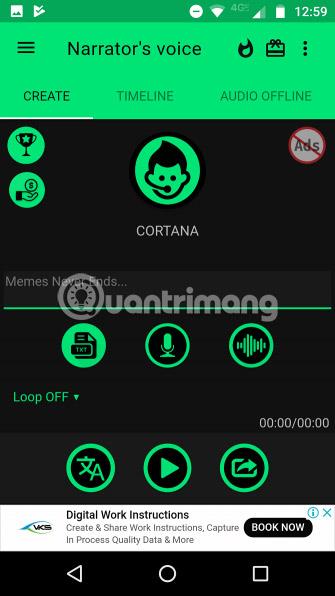
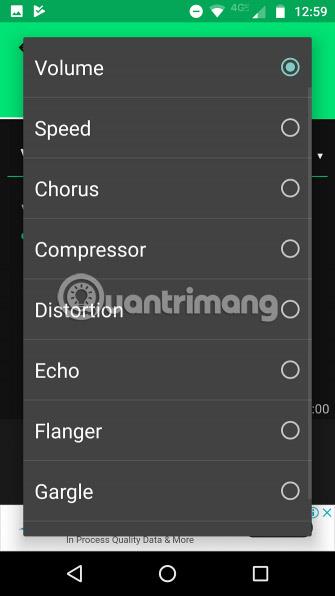
Naratorov glas nudi nešto malo drugačije. Uobičajene značajke Narrator's Voicea su da može čitati tekst iz aplikacija, weba, poruka i drugih izvora.
Međutim, aplikacija ima i zabavnu stranu. Glasovnoj sintezi možete dodati razne zvučne efekte kao što su jeka, jeka i zbor.
Aplikacija ima mnogo različitih glasovnih opcija. Prisutni su neki favoriti kao što su Cortana i Siri, kao i neke kreacije programera kao što su “Steven” i “Pink Sheep”.
Osim toga, Narrator's Voice vam omogućuje dodavanje vlastitog teksta, koji se zatim pokreće kroz sintesajzer aplikacije. To aplikaciju čini izvrsnim načinom za presnimavanje video izvadaka, predstavljanje prezentacija i više.
Možete čak spremiti izlaznu audio datoteku kao MP3, pohraniti datoteku izvan mreže i podijeliti je s prijateljima.
Kupnje putem aplikacije uklanjaju oglase.
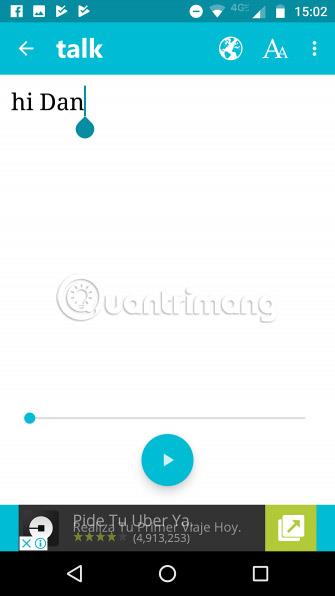
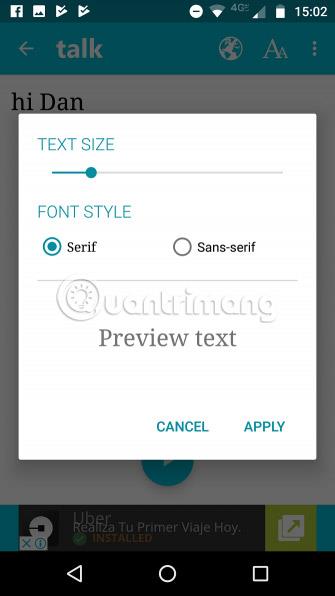
Talk Free ima minimalniji pristup nego Voice Aloud Reader i Narrator's Voice.
Aplikacija može uvoziti web stranice izravno iz preglednika telefona ili čitati tekst iz drugih aplikacija trećih strana. Možete izvesti sve audio datoteke i spremiti ih izvan mreže u WAV formatu.
Važno je napomenuti da se Talk Free za rad oslanja na postojeći mehanizam za pretvaranje teksta u govor (TTS) vašeg telefona. Većina Android uređaja imat će instalirane Google alate. Ako ste izbrisali TTS mehanizam svog telefona, možete ponovno besplatno preuzeti Google Text-to-Speech .
Prednost korištenja Googleovog TTS mehanizma je podrška za više jezika. Ako Google nudi jezik, Talk Free obično može raditi i na tom jeziku.
Pro verzija će ukloniti oglase.
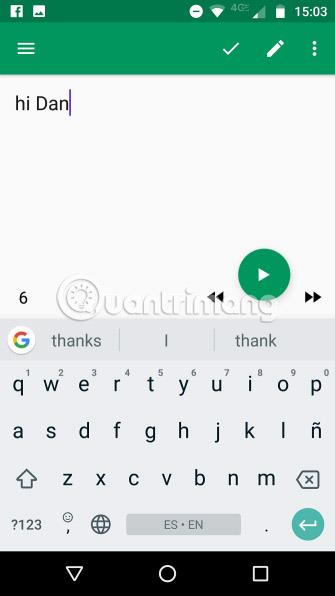
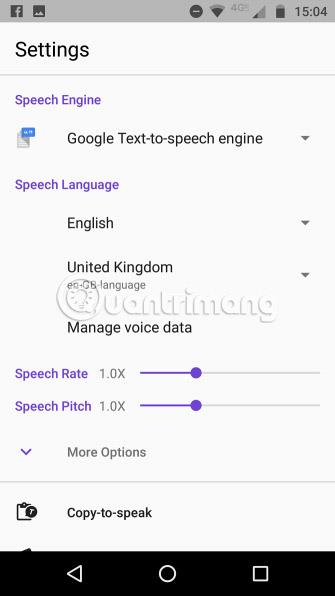
T2S je aplikacija za pretvaranje teksta u govor koja nudi jedno od najmodernijih sučelja među aplikacijama o kojima se govori u ovom članku.
Istaknuta značajka aplikacije je prisutnost jednostavnog ugrađenog web preglednika. Broj značajki koje nudi nije nevjerojatan, ali vam omogućuje jednostavno slušanje web stranica bez brige o kopiranju i lijepljenju URL-ova ili korištenju izbornika Dijeli.
T2S-ova značajka kopiranja za govor također je vrijedna spomena. Prikazuje skočni gumb na zaslonu kad god kopirate tekst u drugim aplikacijama. Pritiskom na ovaj gumb aplikacija će odmah početi čitati kopirani tekst.
Kao i druge aplikacije na ovom popisu, T2S vam omogućuje spremanje audio očitanja i njihovo dijeljenje s drugima.
Pro verzija će ukloniti oglase.
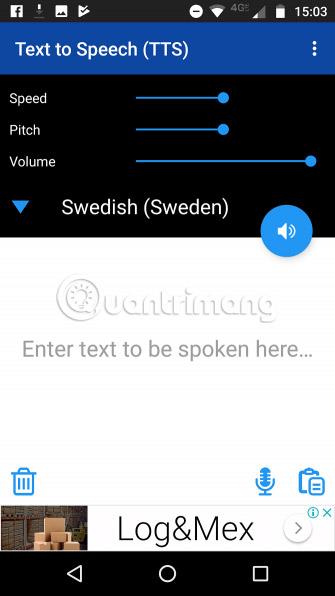
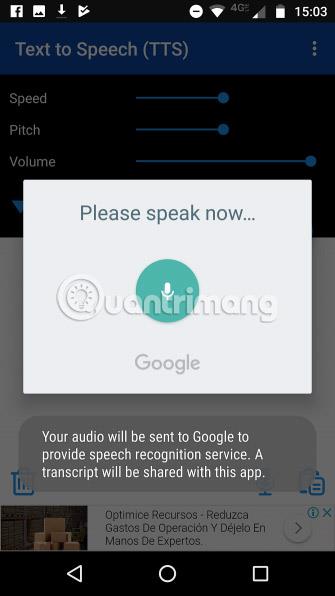
Još jedna popularna aplikacija za pretvaranje teksta u govor na Androidu je Text to Speech tvrtke TK Solution.
Aplikacija radi dobro i također ima osnovne značajke, uključujući mogućnost izvoza WAV datoteka , područje u koje možete unijeti vlastiti tekst i čitati ga naglas te podršku za više jezika.
Također nudi jedinstvenu značajku koja zaslužuje mjesto na ovom popisu: glasovni unos. Možete dodirnuti gumb mikrofona, govoriti u aplikaciji, a zatim čuti sintetiziranu verziju onoga što ste rekli.
Osim toga, mnogima se ne sviđa veliki prostor rezerviran za postavke aplikacije, koje su se pojavljivale na vrhu prozora.
Možete ukloniti oglase kupnjom putem aplikacije.
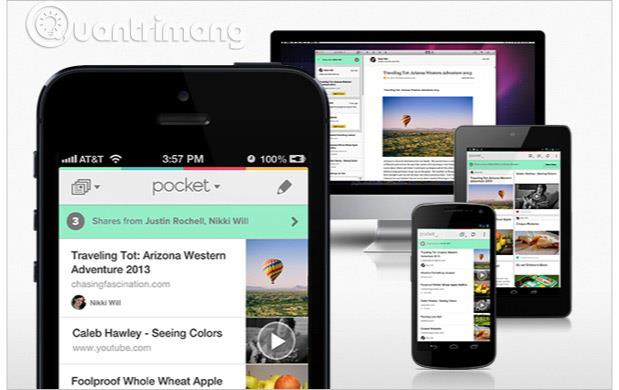
Pocket je donekle jedinstvena opcija.
Vjerojatno već znate da su aplikacije odličan način za spremanje članaka i njihovo čitanje kasnije kada ste izvan mreže.
Međutim, možda niste znali da aplikacija ima i značajku pretvaranja teksta u govor. Ova značajka podržava više glasova i jezika (visina i brzina govora su podesivi). Čak podržava reprodukciju u pozadini, što znači da možete nastaviti slušati dok koristite druge aplikacije.
Budući da je pretvaranje teksta u govor jedna od izvornih značajki Pocketa, odlično je kada želite slušati neki dugotrajni sadržaj u pokretu, a nemate dostupnu internetsku vezu. Očito, ako želite čuti tekst iz svih svojih aplikacija, ovo nije pravi izbor za vas.
Nadamo se da sada cijenite prednosti držanja aplikacije za pretvaranje teksta u govor na svom Android uređaju.
Nadamo se da ćete pronaći pravu primjenu!
Vidi više:
S uputama u nastavku znat ćete kako jednostavno pretvoriti tekst u zvuk i tekst u govor na Android telefonima.
Čineći čitanje sadržaja korisnicima praktičnijim i lakšim, sada imate mnogo aplikacija za pretvaranje teksta u govor. Sav sadržaj se pretvara u glas.
Putem značajki pretvorbe govora u tekst u stvarnom vremenu ugrađenih u mnoge današnje aplikacije za unos, imate brz, jednostavan, au isto vrijeme izuzetno precizan način unosa.
I računala i pametni telefoni mogu se spojiti na Tor. Najbolji način da pristupite Toru s vašeg pametnog telefona je putem Orbota, službene aplikacije projekta.
oogle također ostavlja povijest pretraživanja koju ponekad ne želite da netko tko posuđuje vaš telefon vidi u ovoj Google aplikaciji za pretraživanje. Kako izbrisati povijest pretraživanja na Googleu, možete slijediti korake u nastavku u ovom članku.
Ispod su najbolje lažne GPS aplikacije na Androidu. Sve je besplatno i ne zahtijeva da rootate svoj telefon ili tablet.
Ove godine Android Q obećava donijeti niz novih značajki i promjena u operativnom sustavu Android. Pogledajmo očekivani datum izlaska Androida Q i odgovarajućih uređaja u sljedećem članku!
Sigurnost i privatnost sve više postaju glavna briga za korisnike pametnih telefona općenito.
S načinom rada "Ne uznemiravaj" OS-a Chrome možete odmah isključiti dosadne obavijesti za fokusiraniji radni prostor.
Znate li kako uključiti Game Mode za optimizaciju performansi igre na vašem telefonu? Ako ne, istražimo to sada.
Ako želite, također možete postaviti prozirne pozadine za cijeli Android telefonski sustav pomoću aplikacije Designer Tools, uključujući sučelje aplikacije i sučelje postavki sustava.
Lansira se sve više i više modela 5G telefona, u rasponu od dizajna, vrsta do segmenata. Kroz ovaj članak, istražimo odmah modele 5G telefona koji će biti lansirani ovog studenog.









